利用CDR水平镜像设计简笔画蝴蝶
下面给大家介绍的是利用CDR水平镜像设计简笔画蝴蝶的方法,喜欢的朋友可以一起来学习做一做。
效果图:
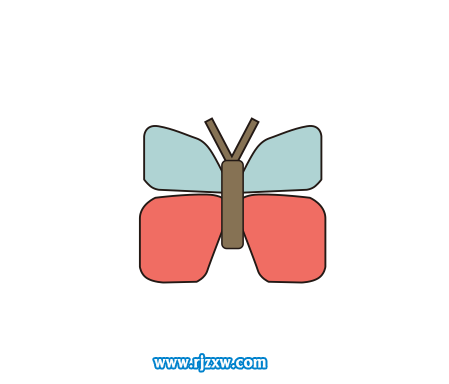
第1步、打开CDR软件,点击矩形工具,绘制一个长形方出来,并用形状工具给矩形倒圆角处理。作为蝴蝶的身。
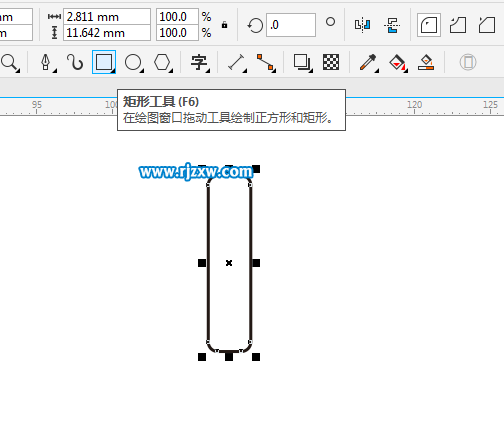
第2步、使用钢笔工具,绘制蝴蝶的小翅膀出来。效果如下:
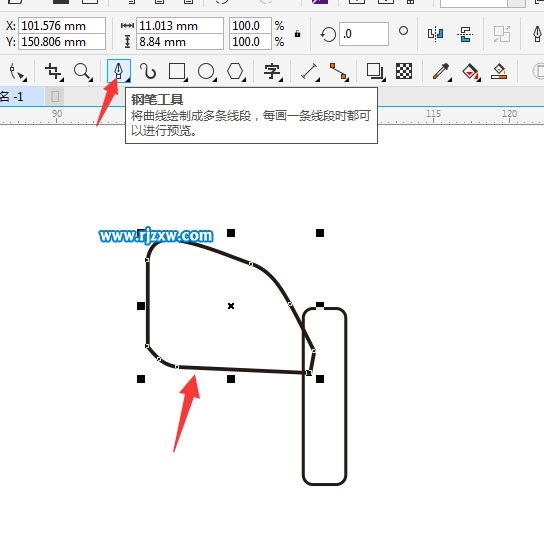
第3步、选择小翅膀,按ctrl+c复制,再按ctrl+粘贴,粘贴后点击水平镜像,镜像后移到右边来。效果如下:
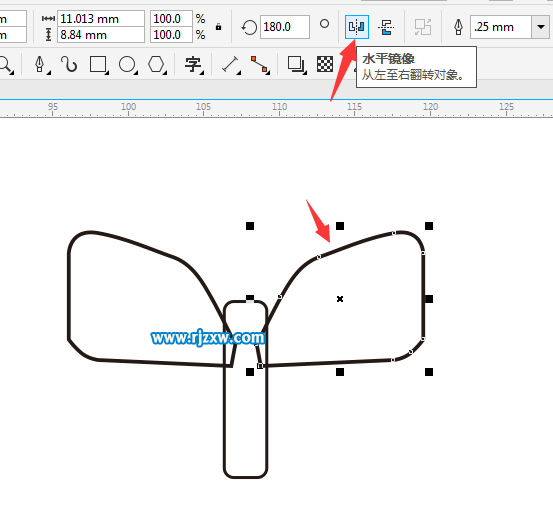
第4步、同样的方法使用钢笔工具,绘制大的翅膀出来,效果如下:
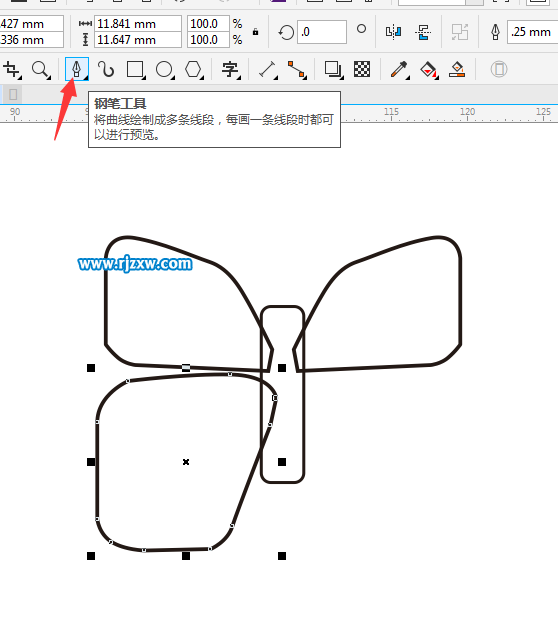
第5步、同样的复制一个对象出来,再进行水平镜像。
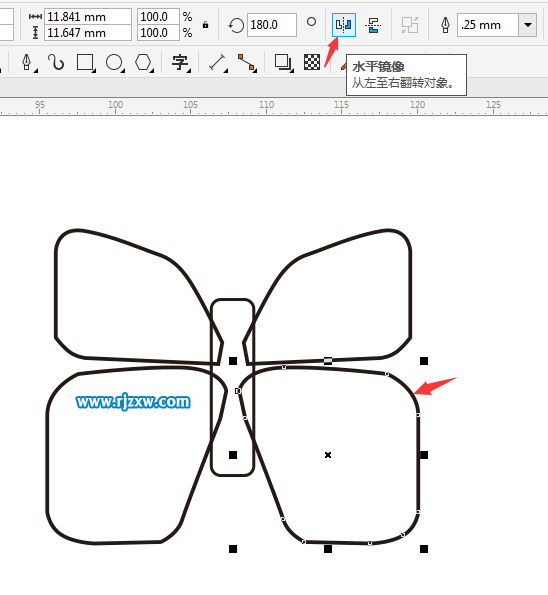
第6步、给蝴蝶的翅膀填充颜色。
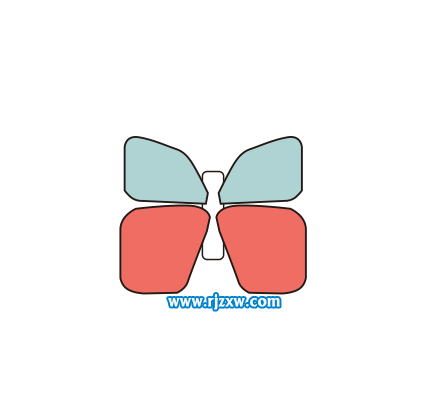
第7步、给蝴蝶的身填充颜色后,放到翅膀的上一层来。
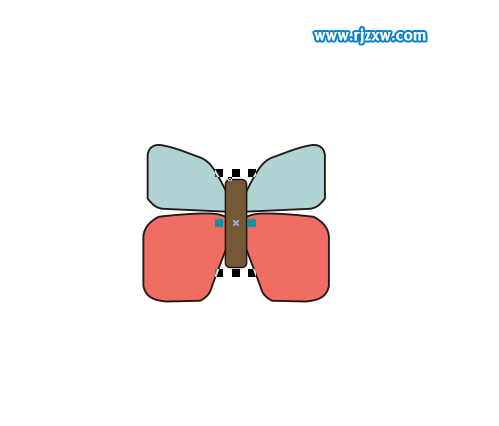
第8步、再使用钢笔工具,绘制蝴蝶的眼睛出来。
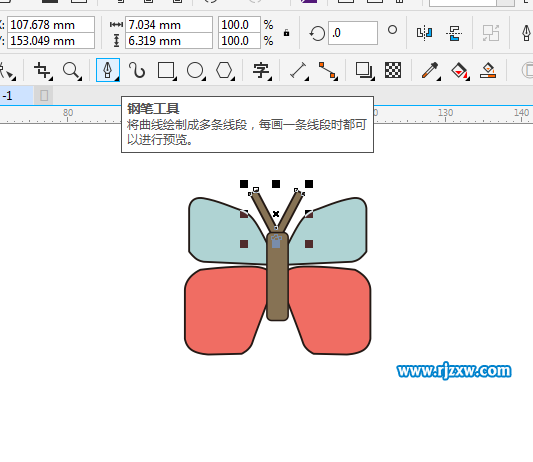
第9步、就这样一个简单的简笔画蝴蝶设计出来了。

上一条:利作CDR钢笔工具绘制豆芽简笔画下一条:AI怎么添加画板
相关文章:
- 排行榜
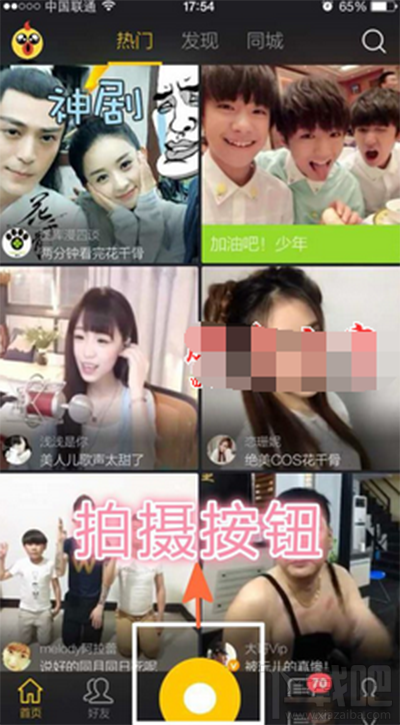
- 秒拍怎么配音 秒拍怎么用
- 1. Easycode Boy Plus加密文件的方法
- 2. cad画圆弧箭头怎么画
- 3. 滴滴出行记录在哪里删除
- 4. cad标准工具条怎么打开
- 5. wps怎么设置表格行高
- 6. 点淘怎么邀请新用户
- 7. Excel2010怎么选网格插入表格
- 8. notepad++宏命令功能的使用方法
- 9. 叨叨记账中记录漏掉账具体操作方法
- 10. 雨课堂随机点名使用方法
 网公网安备
网公网安备